Speichereinbau Drucker
Der Einbau von mehr Arbeitsspeicher sollte auch für den ungeübten PC -Laien machbar sein.
Folgende Punkte sind dabei zu beachten:
Sie benötigen folgende Hilfsmittel:
- Schraubenzieher (anti-magnetisch, um das Computergehäuse zu öffnen)
- Die Bedienungsanleitung Ihres Computers
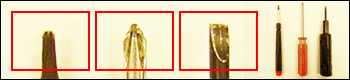
Erden Sie sich.
Statische Aufladung kann Ihre Speichermodule und andere Teile Ihres Computers beschädigen. Sie müssen sich erden um einen Stromschlag im Computer zu vermeiden. Wenn Sie spezielle Armbänder gegen statische Aufladung besitzen, sollten Sie diese unbedingt tragen. Falls nicht, besteht folgende Möglichkeit sich unkompliziert selbst zu erden:
- Schalten Sie den Computer, Monitor und alle damit verbundenen Geräte (Drucker, Lautsprecher, usw.) aus.
- Entfernen Sie das Strom -Netzkabel und den Akku von Ihrem Notebook. (Angeschlossene Geräte können Sie vom Netz ausstecken)
- Berühren Sie kurz ein blankes Metallteil des Computergehäuses.
- Stellen Sie Ihre Füße auf den Boden und bleiben Sie kurz stehen. Wenn Sie während der Installation herumlaufen, müssen Sie sich erneut erden bevor Sie Speichermodule oder andere Teile ihres Computers berühren.
Druckerspeicher (RAM) installieren
Mit zusätzlichem Arbeitsspeicher (RAM) lässt sich Ihr Drucker schnell und einfach beschleunigen. Vor dem Kauf des Druckererweiterungsspeichers muss nur geklärt werden, welche Bausteine Ihr Drucker braucht und wie viel Platz noch vorhanden ist.
Am besten benützen Sie unseren Speicher-KOnfigurator um den richtigen Speicher zu finden. In drei einfachen Schritten finden Sie möglichen Module. Sie können aus der Gerätebeschreibung ersehen, welchen RAM-Typ Sie benötigen und ob es einzelne Riegel oder Zweierpaare sein müssen.

Um den Speicher einzubauen oder die noch freien RAM-Bänke zu zählen, muss auf der Hauptplatine nach solchen Bausteinen gesucht werden. Sie sind auf beiden Seiten fest arretiert, zum Lösen der Speicherriegel muss die Sicherungsklemme auf beiden Seiten vorsichtig nach außen gedrückt werden.
Der neue Speicherbaustein hat ein oder zwei Einkerbungen, die falsches Einsetzen verhindern. Diese gehören über die Aussparungen im Speicher-Slot. Der Speicherriegel passt nur in einer Richtung auf das Board. Er muss unbedingt mit den Aussparungen in der richtigen Richtung auf dem Druckerboard befestigt werden - bei genauem Hinsehen sollte das auch kein Problem sein.

Mit einem vorsichtigen Druck sollte ein passender Speicherbaustein richtig einrasten. Die weißen Sicherungsklemmen sollten sich dabei wieder aufstellen. Arretieren Sie die Klemmen jetzt vorsichtig, bis auch sie einrasten.
Vorsicht!
Das Modul bitte nicht falsch herum und gewaltsam eindrücken. Nicht nur das Modul, sondern auch der Speichersteckplatz könnte so beschädigt werden.

Schließen Sie alle Kabel wieder an und überprüfen Sie den vorhanden Speicher, ob auch alle neuen Riegel erkannt werden. Startet der Drucker nicht, muss der korrekte Sitz aller Speicherriegel und auch der zwischendurch gelösten Kabel noch einmal überprüft werden.
Drucken Sie bitte das Statusblatt aus, auf diesem können Sie den Erfolg der durchgeführten Aufrüstung ersehen. Der Drucker muss den zusätzlichen Druckerspeicher anzeigen. Wir sind natürlich gerne für Sie da, wenn Sie dazu Fragen haben.
Problemlösung bei falsch installiertem Arbeitsspeicher
- Überprüfen Sie die Netzanschlüsse. Sind alle Netzstecker richtig eingesteckt?
- Überprüfen Sie die Speichermodule. Sind beide seitlichen Klammern eingerastet, damit das Speichermodul fest, an der richtigen Stelle sitzt? Versuchen Sie folgendes: Nehmen Sie das Speichermodul heraus und setzen Sie es erneut ein um den korrekten Einbau zu garantieren.
- Überprüfen Sie die Drähte und Kabel im Innern Ihres Computers. Haben Sie vielleicht beim Einbau des Speichermoduls unbeabsichtigt ein internes Kabel herausgezogen? Ein lockeres Festplattenkabel z.B. verhindert den Bootvorgang des Computers. Stellen Sie sicher, dass alle Kabel fest in ihren Anschlüssen sitzen.
- Wenn sich das Problem dennoch nicht beheben lässt, prüfen Sie die relevanten Bereiche unserer FAQs. In der Regel werden sie dort eine einfache Lösung für Ihr Problem finden.